Já há algum tempo, Microsoft aos poucos vem transformando seu sistema operacional, Windows, em uma plataforma de jogos completa. E não só pela integração de toda a Xbox plataforma dentro deste sistema, mas também devido ao grande número de funções, funcionalidades e APIs que podemos encontrar neste sistema. Obviamente, o Windows foi projetado para conectar o controle do console Xbox a ele, reconhecê-lo e permitir que joguemos com ele sem precisar fazer a menor configuração. No entanto, como de costume, o processo não é isento de problemas.

Problemas comuns do controle do Xbox
Quando usamos este comando em nosso computador, podemos nos deparar com várias possíveis falhas e problemas. Vamos ver quais são os mais comuns.
- O controlador não liga . Esse problema pode ser devido a várias causas. Temos baterias? A bateria está carregada? Ele liga se o conectarmos por cabo?
- Incapaz de conectar ao PC . Podemos conectar o controlador de três maneiras diferentes ao computador. Temos Bluetooth no equipamento? O Windows está conectado à Internet para baixar drivers? E com fio?
- A saída de áudio do controlador não funciona . Na parte inferior podemos conectar um fone de ouvido com microfone, mas isso só funciona quando usamos um dongle oficial (não Bluetooth) ou quando o controle está conectado por cabo.
- Falha ao atualizar o firmware e o controlador não responde . Se este processo falhar, o controlador pode estar bloqueado.
- Os controles não funcionam bem . Isso pode ser devido a uma falha na configuração ou calibração do equipamento, ou devido a um problema físico com o próprio controlador.
- O controle não vibra . Este controle possui vários motores de vibração: nas alças e nos gatilhos. Se não vibrar, algo está errado.
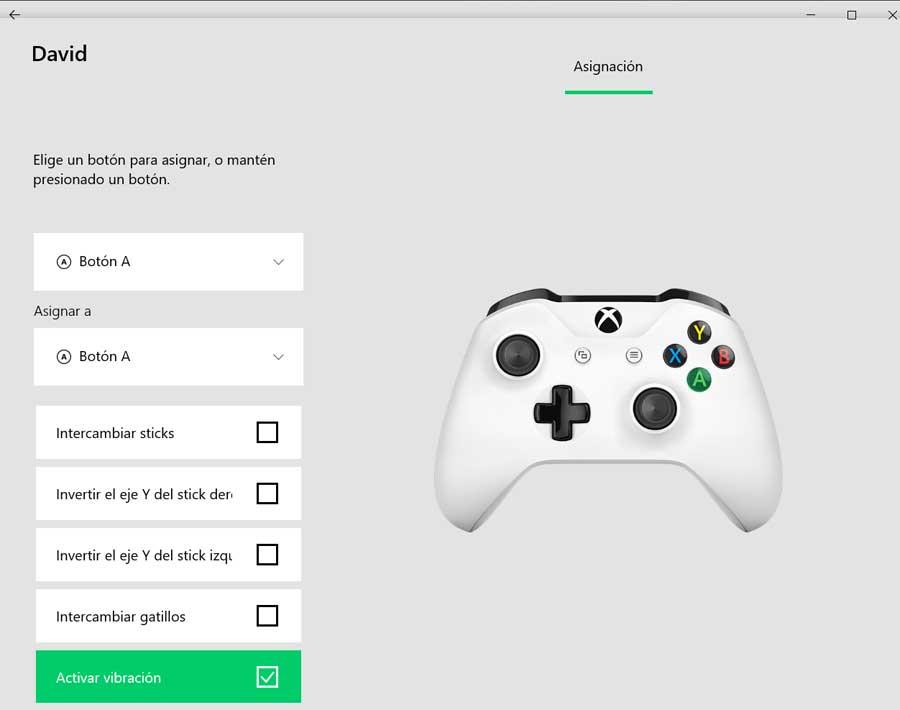
A menos que seja um problema físico com o próprio controlador, todos esses problemas têm uma solução relativamente simples. E então veremos como corrigir todos esses problemas ao conectar este controle do Xbox ao Windows.
Resolva os principais problemas
A primeira coisa a ter em mente é que a maioria dos problemas que podemos encontrar ao usar este comando são devido a uma falha na bateria ou nas baterias. Se isso estiver em um nível crítico, a primeira coisa que descobriremos é que o controlador não liga ou desliga instantaneamente . Também pode acontecer que não consigamos conectá-lo ao PC e até que algumas de suas funções, como vibração, não funcionem corretamente. A solução mais rápida e fácil é trocar as baterias por novas ou conectar o controlador com fio ao PC para descartar e isolar problemas.
Se as baterias não são o problema, veremos como detectar e resolver os problemas que vimos apenas no ponto anterior.
Não é possível conectar o controlador ao Windows
Conectar seu controle Xbox ao Windows deve ser rápido e fácil, sem problemas. Mas no processo podemos nos deparar com vários impedimentos que podem nos impedir de realizar essa ação.
O mais rápido e confortável é conectá-lo via Bluetooth, já que é uma tecnologia que praticamente todos os computadores possuem. Mas nem todos os controles possuem esse protocolo, mas devemos ter certeza de que nosso controle é o V2 (aquele lançado junto com o One S/One X) para poder usar esse protocolo. Além disso, nosso computador deve ter o Bluetooth ligado e pronto para se conectar a um dispositivo. Além disso, para evitar problemas, devemos garantir que o PC use um Bluetooth LE (4.0 ou superior) para evitar problemas de emparelhamento.
Conectar o controlador via Bluetooth é o mais rápido, mas pode nos dar problemas. Portanto, se o que queremos é a melhor qualidade sem fio, devemos obter um dongle USB. Podemos comprar o oficial da Microsoft (que é mais caro), ou um clone que podemos encontrar em muitas lojas como Aliexpress. Com este dongle, ao invés de usar o Bluetooth vamos usar o próprio protocolo do Xbox, em 2.4 GHz, para a conexão. E o processo será muito mais simples, rápido e estável.
Finalmente, se nenhuma das opções acima fizer com que o controlador funcione bem, sempre teremos que conectá-lo por cabo ao PC. Não deve haver nenhum problema lá.
O controle remoto desconecta de vez em quando
Esta é uma falha muito comum, especialmente ao usar uma conexão Bluetooth. Dependendo do fabricante do nosso Bluetooth e sua versão, pode acontecer que, enquanto estivermos jogando, o PC perca a conexão com o controle. E, embora ele se reconecte automaticamente sem que você precise fazer nada, é um incômodo muito grande.
A melhor solução para este problema é comprar um novo dongle (Bluetooth 5.0) para conectar o controlador ao PC ou comprar um dongle USB para conectá-lo através do próprio protocolo da Microsoft, assim como conectá-lo a um console.
Claro, o cabo USB é mais uma vez um grande aliado na hora de tentar resolver problemas de conexão.
O Windows não mostra a carga das baterias ou bateria corretamente
A verdade é que isso é um bug do próprio Windows. Embora o sistema operacional possa ler a bateria de qualquer dispositivo Bluetooth que possamos conectar ao PC sem problemas, quando o fazemos com o controlador oficial do console da Microsoft, isso não funciona.
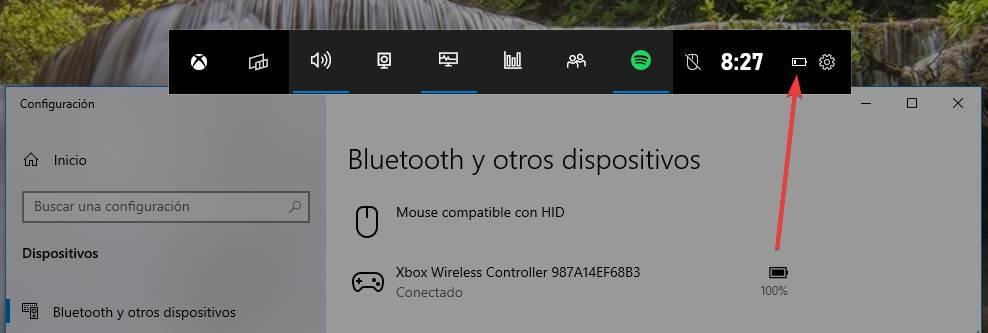
A solução, novamente, é comprar o dongle USB da Microsoft (ou um clone) e conectá-lo através de seu próprio protocolo. Desta forma podemos ver o estado real da bateria do controle na própria barra de jogos do sistema.
vibração não funciona
A vibração dos controles foi projetada para nos oferecer uma experiência muito mais imersiva dentro dos jogos. Como não poderia ser menos, o controle do Xbox possui vários motores de vibração que são ativados quando determinados eventos ocorrem dentro dos jogos.
Novamente, o Bluetooth pode nos enganar a esse respeito. A primeira coisa a ter em mente é que quando conectamos o controlador Bluetooth ao PC, o motor de gatilho não funcionará. E, dependendo da versão do BT em nosso PC, o outro também pode não funcionar bem.
As soluções mais rápidas são, novamente, comprar o dongle da Microsoft para que toda a vibração funcione sem problemas ou conectar o controlador com fio.
Problemas para tirar o som do controle remoto
Outro problema que, como podemos adivinhar, está relacionado ao Bluetooth do controlador. Quando conectamos o controlador por meio desse protocolo, outro recurso que não funciona é a transmissão do som a ser emitido pelos fones de ouvido conectados ao próprio controlador.
A solução, como no caso anterior, é a mesma: ou use o dongle para conectar o controlador ao PC ou conecte o controlador a cabo ao PC.
Solução para outros problemas
Além de todos os itens acima, pode acontecer que, ao usar o controlador, encontremos outros problemas. Por exemplo, alguns controles podem não funcionar porque estão fora de calibração ou podemos ter outros problemas de desempenho com o controlador.
Se baixarmos um aplicativo chamado “Xbox Accessories” da Microsoft Store, poderemos abortar esses e outros problemas. Este aplicativo gratuito nos permitirá calibrar o controle remoto do zero para testar se todos os controles funcionam corretamente e até atualizar o firmware do controle remoto para instalar uma nova versão e resolver possíveis problemas.
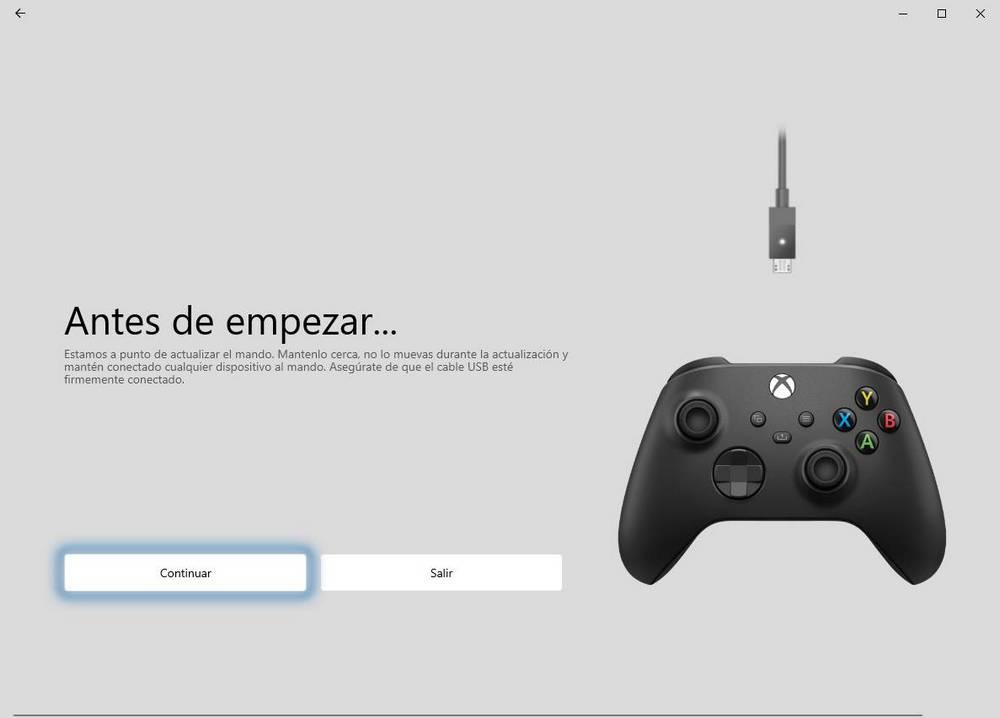
Isso sim, como podemos imaginar, este aplicativo será muito limitado quando usarmos Bluetooth, tendo que conectar o controle por cabo (recomendado) ou através do dongle da Microsoft, para poder usá-lo ao máximo.